CreateUiDefinition.json para la experiencia de creación de aplicaciones administradas de Azure
En este documento se presentan los conceptos principales del archivo createUiDefinition.json. Azure Portal usa este archivo para generar la interfaz de usuario al crear una aplicación administrada.
La plantilla es la siguiente:
{
"$schema": "https://schema.management.azure.com/schemas/0.1.2-preview/CreateUIDefinition.MultiVm.json#",
"handler": "Microsoft.Azure.CreateUIDef",
"version": "0.1.2-preview",
"parameters": {
"config": {
"isWizard": false,
"basics": { }
},
"basics": [ ],
"steps": [ ],
"outputs": { },
"resourceTypes": [ ]
}
}
CreateUiDefinition siempre contiene tres propiedades:
- handler
- version
- parámetros
Handler siempre debería ser Microsoft.Azure.CreateUIDef, y la última versión admitida es 0.1.2-preview.
El esquema de la propiedad parameters depende de la combinación de los valores de handler y version especificados. En las aplicaciones administradas, las propiedades admitidas son config, basics, steps y outputs. Utilice config solo cuando necesite invalidar el comportamiento predeterminado del paso basics. Las propiedades basics y steps contienen los elementos, como cuadros de texto y listas desplegables, que se mostrarán en Azure Portal. La propiedad outputs se utiliza para asignar los valores de salida de los elementos especificados a los parámetros de la plantilla de Azure Resource Manager.
Se recomienda incluir $schema, aunque es opcional. Si se especifica, el valor de version debe coincidir con la versión en el identificador URI de $schema.
Puede usar un editor de JSON para crear el valor createUiDefinition y luego probarlo en el espacio aislado createUiDefinition para obtener una vista previa. Para obtener más información sobre el espacio aislado, consulte Probar la interfaz del portal de Azure Managed Applications.
Config
La propiedad config es opcional. Utilícela para invalidar el comportamiento predeterminado del paso básico o para establecer la interfaz como un asistente paso a paso. Si se usa config, es la primera propiedad de la sección parameters del archivo createUiDefinition.json. En el ejemplo siguiente se muestran las propiedades disponibles.
"config": {
"isWizard": false,
"basics": {
"description": "Customized description with **markdown**, see [more](https://www.microsoft.com).",
"subscription": {
"constraints": {
"validations": [
{
"isValid": "[not(contains(subscription().displayName, 'Test'))]",
"message": "Can't use test subscription."
},
{
"permission": "Microsoft.Compute/virtualmachines/write",
"message": "Must have write permission for the virtual machine."
},
{
"permission": "Microsoft.Compute/virtualMachines/extensions/write",
"message": "Must have write permission for the extension."
}
]
},
"resourceProviders": [
"Microsoft.Compute"
]
},
"resourceGroup": {
"constraints": {
"validations": [
{
"isValid": "[not(contains(resourceGroup().name, 'test'))]",
"message": "Resource group name can't contain 'test'."
}
]
},
"allowExisting": true
},
"location": {
"label": "Custom label for location",
"toolTip": "provide a useful tooltip",
"resourceTypes": [
"Microsoft.Compute/virtualMachines"
],
"allowedValues": [
"eastus",
"westus2"
],
"visible": true
}
}
},
Para la propiedad isValid, escriba una expresión que se resuelva en true o en false. Para la propiedad permission, especifique una de las acciones del proveedor de recursos.
Asistente
La propiedad isWizard le permite solicitar la validación correcta de cada paso antes de continuar con el paso siguiente. Cuando no se especifica la propiedad isWizard, el valor predeterminado es falso y la validación paso a paso no es necesaria.
Cuando isWizard está habilitado, es decir, se ha establecido en true, la pestaña Aspectos básicos está disponible y las demás pestañas están deshabilitadas. Cuando se selecciona el botón Siguiente, el icono de la pestaña indica si una pestaña se ha validado correctamente o no. Una vez que se han rellenado y validado los campos obligatorios de una pestaña, el botón Siguiente permite desplazarse a la pestaña siguiente. Cuando todas las pestañas superan la validación, puede ir a la página Revisar y crear y seleccionar el botón Crear para comenzar la implementación.
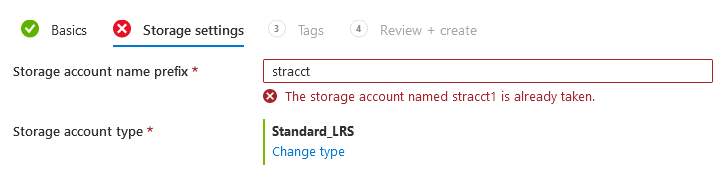
Aspectos básicos de invalidación
La configuración básica permite personalizar el paso básico.
En description, proporcione una cadena habilitada para Markdown que describa el recurso. Se admiten vínculos y formato de varias líneas.
Los elementos subscription y resourceGroup permiten especificar más validaciones. La sintaxis para especificar validaciones es idéntica a la de la validación personalizada de cuadro de texto. También puede especificar validaciones de permission en la suscripción o el grupo de recursos.
El control de suscripción acepta una lista de espacios de nombres del proveedor de recursos. Por ejemplo, puede especificar Microsoft.Compute. En este caso, se muestra un mensaje de error cuando el usuario selecciona una suscripción que no admite el proveedor de recursos. El error se produce cuando el proveedor de recursos no está registrado en esa suscripción y el usuario no tiene permiso para registrarlo.
El control de grupo de recursos tiene una opción allowExisting. Cuando es true, los usuarios pueden seleccionar grupos de recursos que ya tengan recursos. Esta marca se aplica principalmente a las plantillas de soluciones, donde el comportamiento predeterminado obliga a los usuarios a seleccionar un grupo de recursos nuevo o vacío. En la mayoría del resto de los escenarios, no es necesario especificar esta propiedad.
En location, especifique las propiedades del control de ubicación que quiere invalidar. Cualquier propiedad que no se haya invalidado se establece en sus valores predeterminados. resourceTypes acepta una matriz de cadenas que contienen los nombres de tipo de recurso completos. Las opciones de ubicación solo están restringidas a las regiones que admiten los tipos de recursos. allowedValues acepta una matriz de cadenas de región. Solo esas regiones aparecen en la lista desplegable. Puede establecer tanto allowedValues como resourceTypes. El resultado es la intersección de ambas listas. Por último, la propiedad visible se puede utilizar para deshabilitar la lista desplegable de ubicación de forma condicional o por completo.
Aspectos básicos
El paso Aspectos básicos es el primer paso que se genera cuando Azure Portal analiza el archivo. De forma predeterminada, este paso permite a los usuarios elegir la suscripción, el grupo de recursos y la ubicación de la implementación.
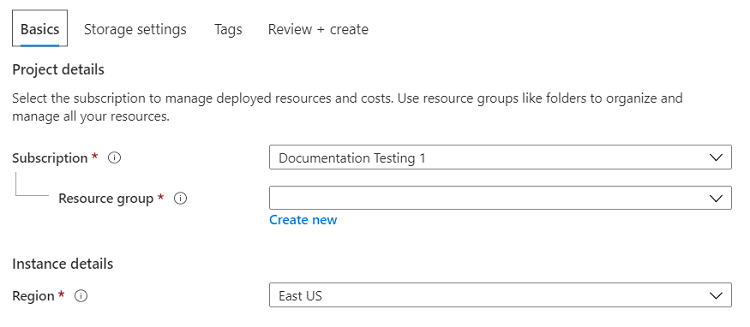
Puede agregar más elementos en esta sección. Cuando sea posible, agregue elementos que consulten los parámetros de toda la implementación, como el nombre de un clúster o las credenciales del administrador.
En el ejemplo siguiente se muestra un cuadro de texto que se ha agregado a los elementos predeterminados.
"basics": [
{
"name": "textBox1",
"type": "Microsoft.Common.TextBox",
"label": "Textbox on basics",
"defaultValue": "my text value",
"toolTip": "",
"visible": true
}
]
Pasos
La propiedad steps contiene cero o más pasos que se muestran después de los aspectos básicos. Cada paso contiene uno o varios elementos. Considere la posibilidad de agregar pasos por rol o nivel de aplicación que se está implementando. Por ejemplo, agregue un paso para las entradas del nodo principal y otro para los nodos de trabajo de un clúster.
"steps": [
{
"name": "demoConfig",
"label": "Configuration settings",
"elements": [
ui-elements-needed-to-create-the-instance
]
}
]
Salidas
Azure Portal usa la propiedad outputs para asignar elementos de basics y steps a los parámetros de la plantilla de implementación de Azure Resource Manager. Las claves de este diccionario son los nombres de los parámetros de plantilla, y los valores son propiedades de los objetos de salida de los elementos a los que se hace referencia.
Para definir el nombre del recurso de la aplicación administrada, debe incluir un valor llamado applicationResourceName en la propiedad outputs. Si no establece este valor, la aplicación asigna un GUID al nombre. Puede incluir un cuadro de texto en la interfaz de usuario que requiera un nombre de usuario.
"outputs": {
"vmName": "[steps('appSettings').vmName]",
"trialOrProduction": "[steps('appSettings').trialOrProd]",
"userName": "[steps('vmCredentials').adminUsername]",
"pwd": "[steps('vmCredentials').vmPwd.password]",
"applicationResourceName": "[steps('appSettings').vmName]"
}
Tipos de recursos
Para limitar las ubicaciones disponibles a solo las que admiten los tipos de recursos que se van a implementar, proporcione una matriz de los tipos de recursos. Si se proporciona más de un tipo de recurso, solo se devuelven las ubicaciones que admiten todos los tipos de recursos. Esta propiedad es opcional.
{
"$schema": "https://schema.management.azure.com/schemas/0.1.2-preview/CreateUIDefinition.MultiVm.json#",
"handler": "Microsoft.Azure.CreateUIDef",
"version": "0.1.2-preview",
"parameters": {
"resourceTypes": ["Microsoft.Compute/disks"],
"basics": [
...
Functions
CreateUiDefinition proporciona funciones para trabajar con entradas y salidas de los elementos, y características como los condicionales. La sintaxis y funcionalidad de estas funciones son similares a las de las funciones de las plantillas de Azure Resource Manager.
Pasos siguientes
El propio archivo createUiDefinition.json tiene un esquema simple. Su profundidad real procede de todos los elementos y funciones que admite. Dichos elementos se describen con más detalle en:
Un esquema JSON actual para createUiDefinition está disponible aquí: https://schema.management.azure.com/schemas/0.1.2-preview/CreateUIDefinition.MultiVm.json.
Para un archivo de interfaz de usuario de ejemplo, vea createUiDefinition.json.